როგორ დააინსტალიროთ Microsoft Teredo Tunneling Adapter
Miscellanea / / May 12, 2022
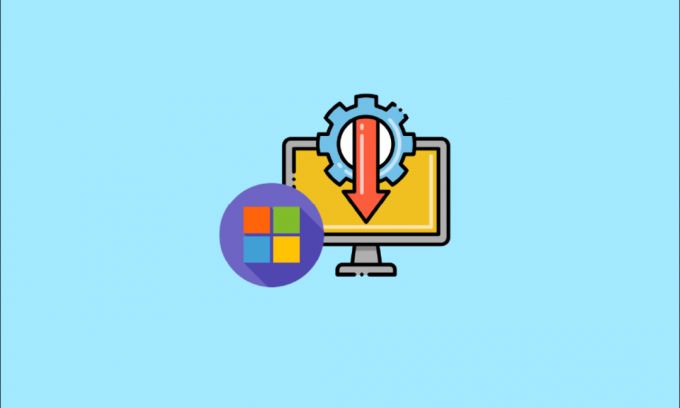
Microsoft Teredo Tunneling Adapter არის ვირტუალური მოწყობილობა, რომელიც მოქმედებს როგორც ქსელის მთარგმნელი IPv4-სა და IPv6-ს შორის. IPv6 ქსელებზე პირდაპირი (მშობლიური) წვდომის გარეშე, კომპიუტერების უმეტესობა ახლა დაკავშირებულია ინტერნეტთან IPv4 კავშირების საშუალებით. ეს სირთულე შეიძლება მოგვარდეს ამ ადაპტერის ტექნოლოგიის გამოყენებით, რომელიც საშუალებას აძლევს IPv4 ქსელს დაუკავშირდეს IPv6 ქსელს და პირიქით.
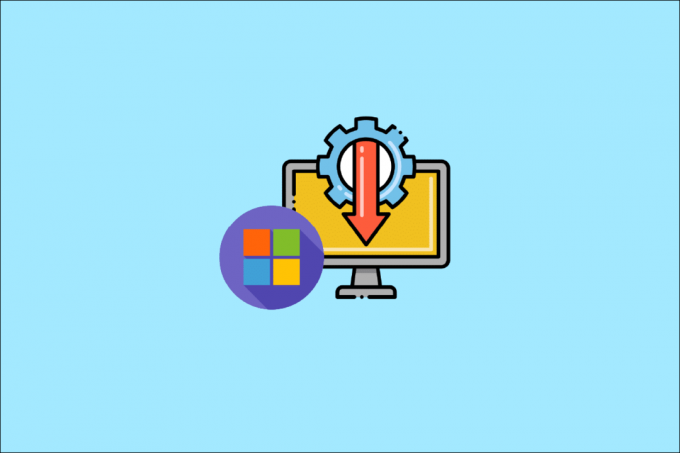
შინაარსი
- როგორ დააინსტალიროთ Microsoft Teredo Tunneling Adapter
- მეთოდი 1: მოწყობილობის მენეჯერის მეშვეობით
- მეთოდი 2: გამოიყენეთ Command Prompt
- მეთოდი 3: ტერედო შტატის დაკითხვა
- როგორ მოვაგვაროთ პრობლემები Teredo ადაპტერთან Windows 10-ზე
- ვარიანტი 1: Windows-ის განახლება
- ვარიანტი 2: შეცვალეთ რეესტრის რედაქტორი
- ვარიანტი 3: პრობლემების მოგვარება Xbox ქსელში
- ვარიანტი 4: Windows PowerShell-ის მეშვეობით
- ვარიანტი 5: შეცვალეთ ჯგუფის პოლიტიკის რედაქტორი
როგორ დააინსტალიროთ Microsoft Teredo Tunneling Adapter
იმის გასაგებად, თუ რა ა ტერედო ადაპტერი არის, ჯერ უნდა გესმოდეთ რა არის IPv4 და IPv6. IPv4 არის ინტერნეტ პროტოკოლი, რომელიც თითოეულ ჩვენს კომპიუტერს ანიჭებს უნიკალურ მისამართს, რომელსაც იყენებთ დანარჩენ სამყაროსთან კომუნიკაციისთვის. IPv4 ჯერ კიდევ ფართოდ გამოიყენება, მაგრამ ახლა, როდესაც არსებობს ორი, ადამიანი, რომელიც ერთში საუბრობს, ესმის მეორეს და არა მათ, ვინც მეორეში საუბრობს. შედეგად, ქსელების ერთმანეთთან კომუნიკაცია რთული იქნება, რადგან ინტერნეტი არის ერთმანეთთან დაკავშირება და ურთიერთქმედება. შედეგად, ჩვენ გვჭირდება თარჯიმანი, რომ გადაიყვანოს IPv4 IPv6-ად და პირიქით, რასაც Teredo Tunneling უზრუნველყოფს.
მეთოდი 1: მოწყობილობის მენეჯერის მეშვეობით
ეს განყოფილება გაჩვენებთ, თუ როგორ დააინსტალიროთ Microsoft Teredo Tunneling Adapter Windows 10-ზე. ადაპტერი ხელმისაწვდომია ინტერნეტში ჩამოსატვირთად. მიჰყევით ქვემოთ მოცემულ ნაბიჯებს:
Შენიშვნა: დარწმუნდით, რომ თქვენი ინტერნეტ კავშირი მუშაობს.
1. დააჭირეთ Windows გასაღები, ტიპი Მოწყობილობის მენეჯერი და მოხვდა შეიყვანეთ გასაღები.
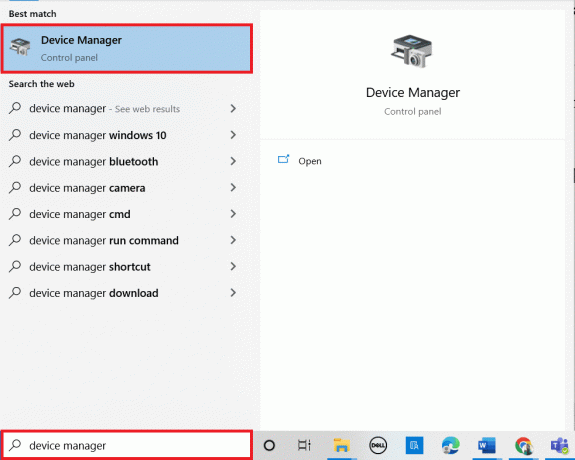
2. ორჯერ დააწკაპუნეთ Ქსელის ადაპტერები მის გაფართოებას.
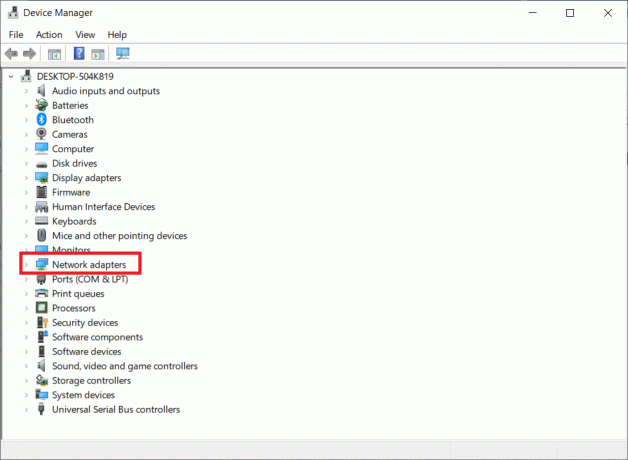
3. შემდეგი, დააწკაპუნეთ დაამატეთ Legacy Hardware დან მოქმედებები ჩანართი ზედა.
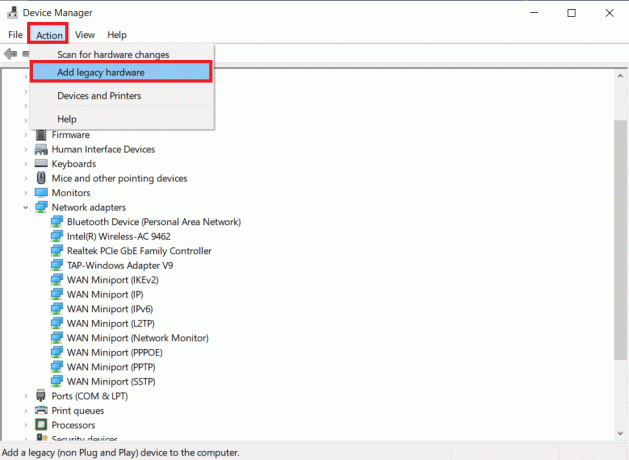
4. Დააკლიკეთ შემდეგი.

5. ისევ დააწკაპუნეთ შემდეგი.
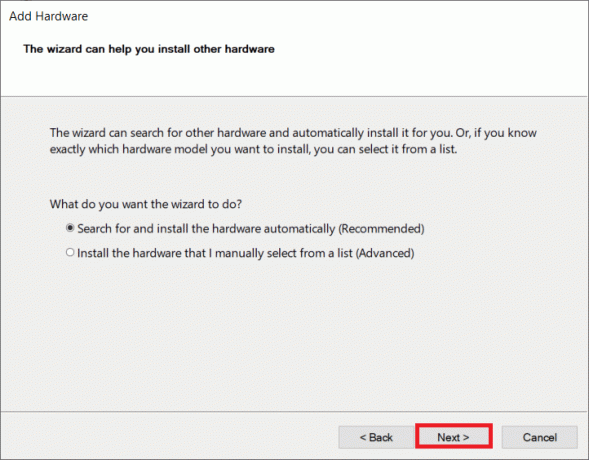
6. Დააკლიკეთ შემდეგი შემდეგ ფანჯარაში.
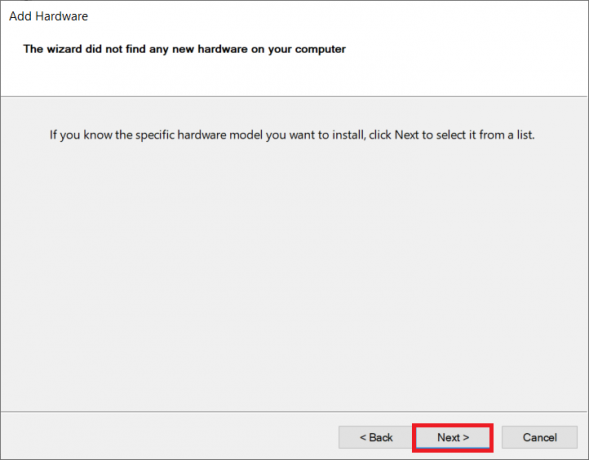
7. გადაახვიეთ ქვემოთ და ორჯერ დააწკაპუნეთ on Ქსელის ადაპტერები in ტექნიკის საერთო ტიპები.
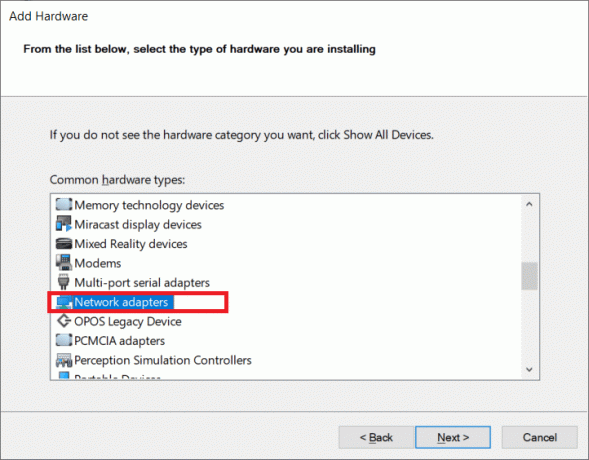
8. აირჩიეთ მაიკროსოფტი შემდეგ მწარმოებლის ჩანართიდან Microsoft Teredo გვირაბის ადაპტერი დან ქსელიადაპტერი ჩანართი და დააწკაპუნეთ შემდეგი.
9. Დააკლიკეთ შემდეგი ისევ, შემდეგ დააწკაპუნეთ დასრულება ღილაკი.
ასევე წაიკითხეთ:როგორ ჩართოთ ქსელის აღმოჩენა Windows 10-ში
მეთოდი 2: გამოიყენეთ Command Prompt
შეგიძლიათ გააკეთოთ რამდენიმე რამ, თუ ვერ იპოვით ამ ადაპტერს ქსელის ადაპტერის ჩანართში ან Legacy დრაივერების სიაში. აქ არის ერთი მეთოდი, რომელიც, როგორც ჩანს, მუშაობს რამდენიმე ადამიანზე:
1. დააჭირეთ Windows გასაღები, ტიპი cmdდა დააწკაპუნეთ Ადმინისტრატორის სახელით გაშვება.
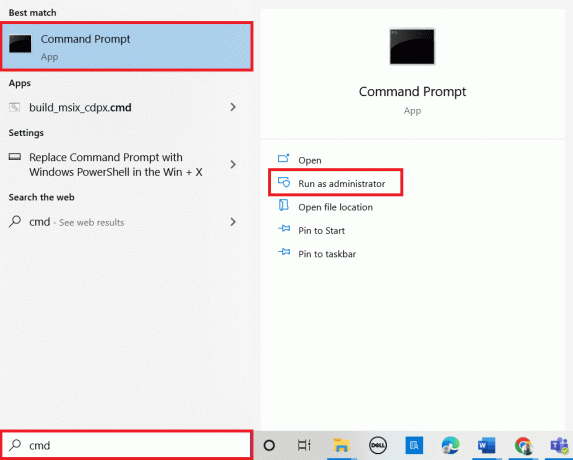
2. Დააკლიკეთ დიახ წელს Მომხმარებლის ანგარიშის კონტროლი სწრაფი.
3. Teredo ინტერფეისის გამორთვისთვის, ჩაწერეთ შემდეგი ბრძანება და დაარტყა შეიყვანეთ გასაღები.
netsh ინტერფეისი Teredo set status გამორთვა

4. დახურეთ ბრძანების ხაზი და რესტარტითქვენი კომპიუტერი ინტერფეისის გათიშვის შემდეგ.
5. გახსენით სხვა Command Prompt ფანჯარა გამოყენებით ნაბიჯი 1.
6. ჩაწერეთ შემდეგი ბრძანება და შემდეგ მოხვდა შეიყვანეთ გასაღები შემდეგ გაშვებაზე:
netsh ინტერფეისი Teredo set state type=default
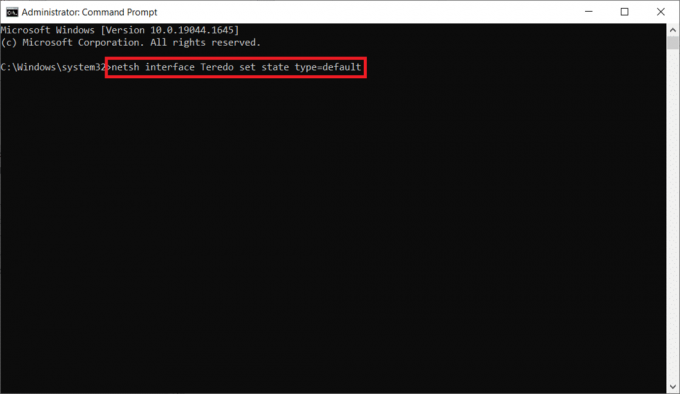
მეთოდი 3: ტერედო შტატის დაკითხვა
თუ წინა ტექნიკა არ მუშაობს, სცადეთ ქვემოთ მოცემული ნაბიჯები Teredo-ს სტატუსის შესამოწმებლად და საჭიროების შემთხვევაში გაააქტიურეთ:
1. გაშვება ბრძანების ხაზი როგორც ადმინისტრატორი.

2. თქვენი Teredo სტატუსის შესამოწმებლად, აკრიფეთ შემდეგი ბრძანება და მოხვდა შეიყვანეთ გასაღები.
netsh ინტერფეისი teredo show მდგომარეობა

3A. თუ დაბრუნებული მდგომარეობა არის კლიენტი ან მიძინებული, ეს მიუთითებს იმაზე, რომ Teredo ნორმალურად მუშაობს.
3ბ. თუ მოხსენებული მდგომარეობაა ხაზგარეშე, ჩაწერეთ შემდეგი ბრძანება და დააჭირეთ შეიყვანეთ გასაღები ხელახლა ჩართოთ Teredo თქვენს კონკრეტულ მოწყობილობაზე:
netsh ინტერფეისი teredo set state type=enterpriseclient
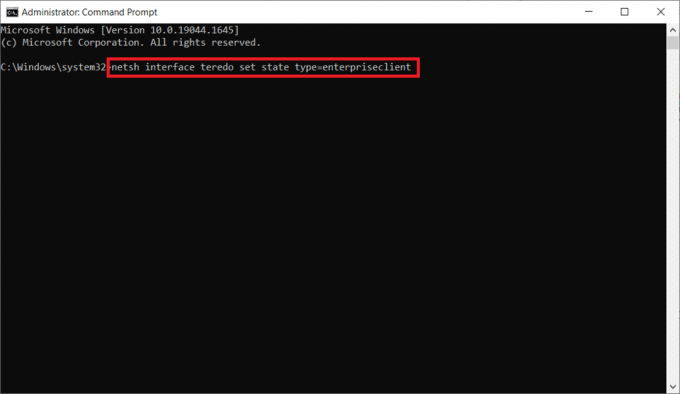
ასევე წაიკითხეთ:რა არის Microsoft ვირტუალური WiFi მინიპორტის ადაპტერი და როგორ ჩართოთ იგი?
როგორ მოვაგვაროთ პრობლემები Teredo ადაპტერთან Windows 10-ზე
Microsoft Teredo Tunneling Adapter-ის დაყენების შემდეგ, შეიძლება მოგვიანებით შეგექმნათ რამდენიმე პრობლემა. ასეთ შემთხვევაში ნებისმიერი პრობლემის გადასაჭრელად შეგიძლიათ მიჰყევით ქვემოთ მოცემულ რომელიმე მეთოდს.
ვარიანტი 1: Windows-ის განახლება
შესაძლოა ეს Windows 10-ის განახლების პრობლემაა. შესაძლებელია, რომ იყენებთ პროგრამული უზრუნველყოფის უფრო ძველ ვერსიას. ასე რომ, სანამ რამეს გააკეთებთ, შეამოწმეთ და დააინსტალირეთ ხელმისაწვდომი განახლებები. წაიკითხეთ ჩვენი სახელმძღვანელო როგორ ჩამოტვირთოთ და დააინსტალიროთ Windows 10-ის უახლესი განახლება ამის გაკეთება.

ვარიანტი 2: შეცვალეთ რეესტრის რედაქტორი
თუ ხედავთ ყვითელ ძახილის ნიშანს, გააკეთეთ შემდეგი:
1. დააჭირეთ Windows + R კლავიშები ერთდროულად გაშვება გაიქეცი დიალოგური ფანჯარა.
2. ტიპი რეგედიტი და მოხვდა შეიყვანეთ გასაღები გასახსნელად რეესტრის რედაქტორი ფანჯარა.
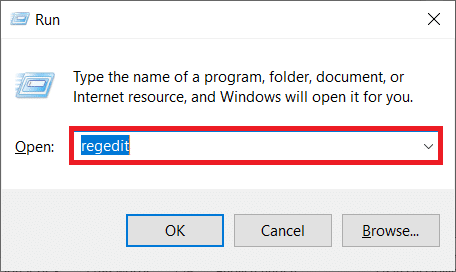
3. Დააკლიკეთ დიახ წელს Მომხმარებლის ანგარიშის კონტროლი სწრაფი.
4. გადადით შემდეგ გზაზე რეესტრის რედაქტორი.
HKEY_LOCAL_MACHINE\SYSTEM\CURRENTCONTROLSET\SERVICES\TCPIP6\PARAMETERS

5. დააწკაპუნეთ მარჯვენა ღილაკით გამორთული კომპონენტები მარჯვენა პანელში და აირჩიეთ შეცვლა… ვარიანტი.
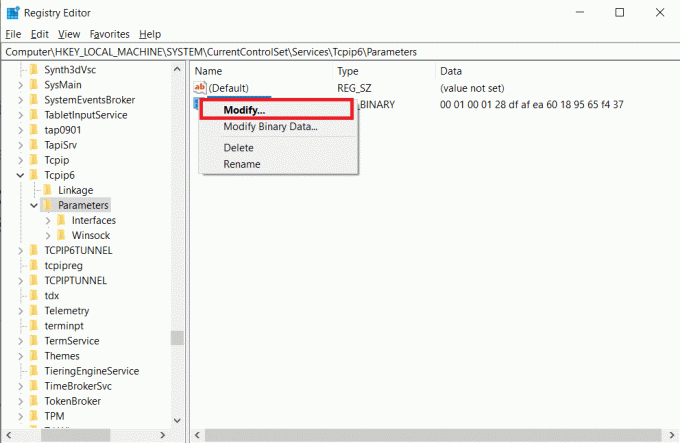
6. Დააყენე ღირებულების მონაცემები რომ 0 და დააწკაპუნეთ კარგი.

ასევე წაიკითხეთ:შესწორება რეესტრის რედაქტორმა შეწყვიტა მუშაობა
ვარიანტი 3: პრობლემების მოგვარება Xbox ქსელში
მაიკროსოფტმა გადაწყვიტა წაშალოს Teredo ადაპტერი Windows 10-ის 1803 ვერსიით დაწყებული, რადგან ის ახლა მემკვიდრეობითი კომპონენტია. თუ თქვენ მიიღებთ შეცდომას, რომელიც ამბობს, რომ უნდა ჩართოთ Teredo ადაპტერი Windows 10-ში, მაგრამ თქვენი ვერსია უფრო ახალია, ვიდრე 1803, აი, რა უნდა გააკეთოთ ამის ნაცვლად:
1. დააჭირეთ Windows + R კლავიშები ერთდროულად გაშვება გაიქეცი დიალოგური ფანჯარა.
2. ტიპი ms-პარამეტრები: gaming-xboxnetworking და დააჭირეთ შეიყვანეთ გასაღები გასახსნელად Xbox ქსელი.
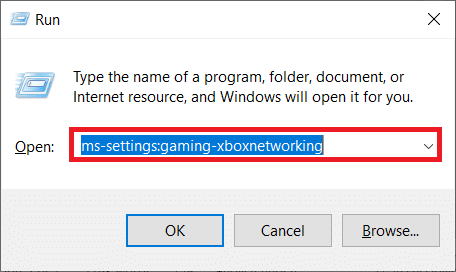
3. ნება მიეცით პროგრამას შეასრულეთ ტესტები წვდომის მოპოვების შემდეგ.
Შენიშვნა: თუ სკანირება დაუყოვნებლივ არ იწყება, დააწკაპუნეთ Კიდევ შეამოწმე ვარიანტი.

4. დააწკაპუნეთ Შეაკეთე ღილაკი, თუ სერვერის კავშირი დაბლოკილია.

ვარიანტი 4: Windows PowerShell-ის მეშვეობით
თუ ზემოთ მოყვანილი მეთოდი არ დაგეხმარათ, მიჰყევით ქვემოთ მოცემულ ნაბიჯებს:
Შენიშვნა: დარწმუნდით, რომ Windows Firewall ჩართულია. წინააღმდეგ შემთხვევაში, Windows ავტომატურად შეწყვეტს სერვერის კავშირს.
1. დააჭირეთ Windows გასაღები, ტიპი PowerShellდა დააწკაპუნეთ Ადმინისტრატორის სახელით გაშვება.

2. ჩაწერეთ შემდეგი ბრძანებებს ამაღლებულში Windows PowerShell ფანჯარა და დააჭირეთ შეიყვანეთ გასაღები ყოველი ბრძანების შემდეგ.
ნეტშint teredoდააყენეთ სახელმწიფო სერვერის სახელი=win1711.ipv6.microsoft.com
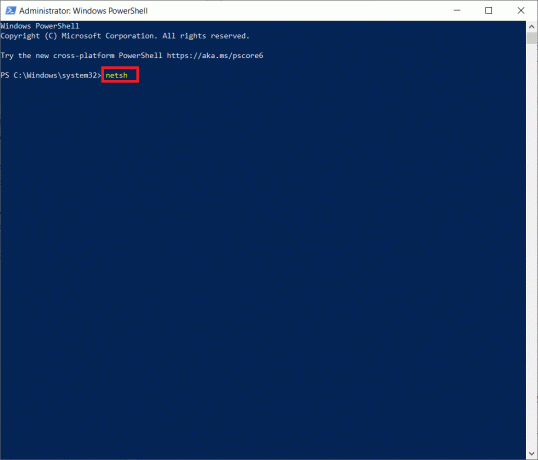
ასევე წაიკითხეთ:დააინსტალირეთ ჯგუფის პოლიტიკის რედაქტორი (gpedit.msc) Windows 10 Home-ზე
ვარიანტი 5: შეცვალეთ ჯგუფის პოლიტიკის რედაქტორი
თუ ზემოთ მოცემული ნაბიჯები არ მუშაობს, სცადეთ შემდეგი ტექნიკა, რომელიც მოიცავს ჯგუფური პოლიტიკის რედაქტორის გამოყენებას პორტის შესაცვლელად, რომელიც შეიძლება გამოიწვიოს პრობლემა:
Შენიშვნა: ადგილობრივი ჯგუფის პოლიტიკის რედაქტორი ხელმისაწვდომია მხოლოდ Windows 10-ის რამდენიმე სხვადასხვა ვერსიაზე, როგორიცაა Windows 10 Pro, Enterprise და Education გამოცემები.
1. დააჭირეთ Windows + R კლავიშები ერთად გაუშვით გაიქეცი დიალოგური ფანჯარა.
2. ტიპი gpedit.msc და დააჭირეთ შედი გაშვება ადგილობრივი ჯგუფის პოლიტიკის რედაქტორი.
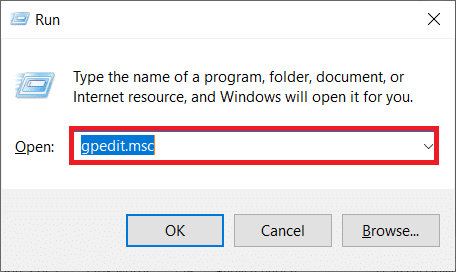
3. ნავიგაცია კომპიუტერის კონფიგურაცია.
4. Წადი ადმინისტრაციული შაბლონები და მერე ქსელი.
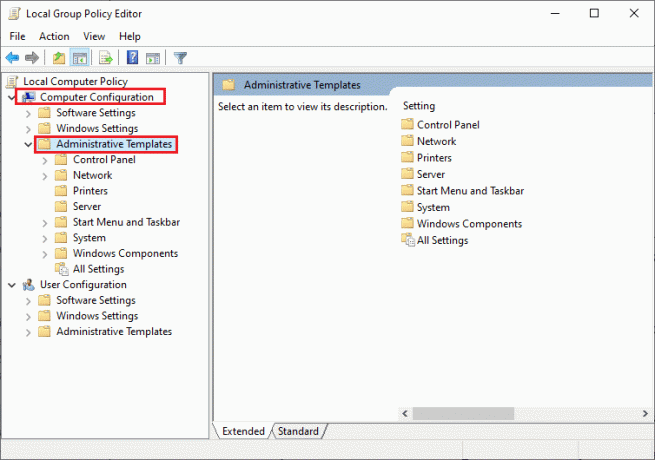
5. Დააკლიკეთ TCPIP პარამეტრები და შემდეგ დააწკაპუნეთ IPv6 გარდამავალი ტექნოლოგიები ლოკალური ჯგუფის პოლიტიკის რედაქტორის მარცხენა პანელში.
6. ორჯერ დააწკაპუნეთ დააყენეთ Teredo Client Port ამ პოლიტიკის რედაქტირებისთვის მარჯვენა მხარეს.
7. ჩართეთ პოლიტიკა და შეცვალეთ პორტის ნომერი 3544.
შენიშვნა 1: გაითვალისწინეთ, რომ პორტი უნდა იყოს ღია და როუტერის მეშვეობით იმუშაოს. თუ არ ხართ დარწმუნებული როგორ გააკეთოთ ეს, მოძებნეთ ინსტრუქციები თქვენი როუტერის მწარმოებლისგან.
შენიშვნა 2: Microsoft Tunneling Adapter-ის დაყენების შემდეგ შეიძლება შეგხვდეთ შეცდომის კოდი 10.
რეკომენდებულია:
- შეასწორეთ Sedlauncher.exe მაღალი დისკის გამოყენება Windows 10-ში
- მოწყობილობის გამოსწორება საჭიროებს დამატებით ინსტალაციას Windows 10-ზე
- Windows 10-ში თქვენი კომპიუტერის დიაგნოსტიკის შეჩერების გამოსწორება
- როგორ დააინსტალიროთ NumPy Windows 10-ზე
ვიმედოვნებთ, რომ ეს ინფორმაცია თქვენთვის სასარგებლო აღმოჩნდა და ისწავლეთ როგორ დააინსტალიროთ Microsoft Teredo გვირაბის ადაპტერი. გთხოვთ შეგვატყობინოთ, რომელი ტექნიკა იყო თქვენთვის ყველაზე მომგებიანი. გთხოვთ, გამოიყენოთ ქვემოთ მოცემული ფორმა, თუ გაქვთ რაიმე შეკითხვა ან კომენტარი. ასევე, გვაცნობეთ რისი სწავლა გსურთ შემდეგში.



